Senden Sie eine Nachricht oder eine Besprechungseinladung an eine Kontaktgruppe
Eine Kontaktgruppe (früher „Verteilerliste" genannt) ist eine Sammlung von E-Mail-Adressen. Sie können eine Kontaktgruppe verwenden, um eine E-Mail-Nachricht oder eine Besprechungseinladung an alle Adressen gleichzeitig zu senden. Sie können Kontaktgruppen in Nachrichten, Aufgabenanfragen, Besprechungsanfragen und in andere Kontaktgruppen aufnehmen.
Siehe Anweisungen zum Erstellen einer Kontaktgruppe .
Senden Sie eine Nachricht oder eine Besprechungseinladung an eine Kontaktgruppe
Öffnen Sie Outlook und erstellen Sie eine neue E-Mail-Nachricht oder Besprechungsanfrage.
Wenn Sie den Namen Ihrer Kontaktgruppe kennen, können Sie ihn direkt in das Feld An eingeben. Outlook zeigt Ihnen potenzielle Übereinstimmungen aus dem Adressbuch an.
Sie können auch auf die Schaltfläche „ An " klicken, um das Dialogfeld „Namen auswählen" anzuzeigen. Geben Sie einige Zeichen des Namens der Kontaktgruppe ein und klicken Sie auf Los. Kontaktgruppen werden fett dargestellt.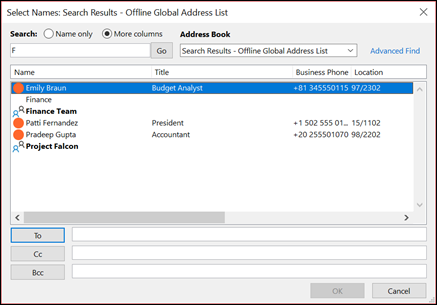
Geben Sie eine Nachricht oder einen Meeting-Betreff ein, füllen Sie alle anderen erforderlichen Informationen aus, wie z. B. Start- und Endzeiten für ein Meeting, und klicken Sie dann auf Senden .
Hinweis: Wenn die Anweisungen nicht mit dem übereinstimmen, was Sie sehen, verwenden Sie möglicherweise eine ältere Version von Outlook im Web. Probieren Sie die Anweisungen für das klassische Outlook im Web aus .
Senden Sie eine E-Mail-Nachricht an eine Kontaktgruppe in Outlook im Web
Wählen Sie oben auf der Seite Neue Nachricht aus .
Geben Sie im Feld An den Namen der Kontaktgruppe ein. Wenn Sie beispielsweise eine Nachricht an die Kontaktgruppen der Redakteure senden, würden Sie „Redakteure" eingeben. Outlook zeigt Ihnen eine Auswahlliste aus dem Adressbuch an. Wählen Sie das Passende aus.
Füllen Sie den Betreff und den Text der E-Mail aus und klicken Sie dann auf Senden .
Planen Sie eine Besprechung mit einer Kontaktgruppe in Outlook im Web
Wählen Sie unten auf der Seite aus
 um zum Kalender zu gehen.
um zum Kalender zu gehen. Wählen Sie oben auf der Seite Neues Ereignis aus.
Füllen Sie die Besprechungsdetails aus.
Wenn Sie ein Online-Meeting planen möchten, wählen Sie den Schalter Online-Meeting hinzufügen aus.
Hinweis: Abhängig von Ihrer Organisation kann die Umschaltfläche Teams-Besprechung , Skype-Besprechung oder Online-Besprechung hinzufügen anzeigen .
Geben Sie im Feld Teilnehmer einladen den Namen der Kontaktgruppe ein. Wenn Sie beispielsweise eine Nachricht an die Kontaktgruppen der Redakteure senden, würden Sie „Redakteure" eingeben. Outlook zeigt Ihnen eine Auswahlliste aus dem Adressbuch an. Wählen Sie das Passende aus.
Füllen Sie den Betreff, den Ort, die Start- und Endzeiten sowie den Inhalt der Einladung aus und klicken Sie dann auf Senden .
Anweisungen für das klassische Outlook im Web
Senden Sie eine E-Mail-Nachricht an eine Kontaktgruppe in Outlook im Web
Melden Sie sich bei Microsoft 365 an.
Wählen Sie den App-Launcher aus
 , und wählen Sie dann Outlook aus.
, und wählen Sie dann Outlook aus. Wählen Sie Neu aus.
Geben Sie im Feld An den Namen der Kontaktgruppe ein. Wenn Sie beispielsweise eine Nachricht an die Kontaktgruppen der Redakteure senden, würden Sie „Redakteure" eingeben. Outlook zeigt Ihnen eine Auswahlliste aus dem Adressbuch an. Wählen Sie das Passende aus.
Füllen Sie den Betreff und den Text der E-Mail aus und klicken Sie dann auf Senden .
Planen Sie eine Besprechung mit einer Kontaktgruppe in Outlook im Web
Melden Sie sich bei Microsoft 365 an.
Auswählen
 , und dann
, und dann  .
. Wählen Sie Neu > Kalenderereignis aus .
Füllen Sie die Besprechungsdetails aus.
Wenn Sie ein Online-Meeting planen möchten, wählen Sie Skype-Meeting > Skype-Meeting hinzufügen .
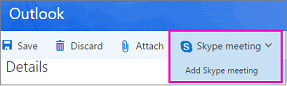
Geben Sie im Feld Personen, An den Namen der Kontaktgruppe ein. Wenn Sie beispielsweise eine Nachricht an die Kontaktgruppen der Redakteure senden, würden Sie „Redakteure" eingeben. Outlook zeigt Ihnen eine Auswahlliste aus dem Adressbuch an. Wählen Sie das Passende aus.
Füllen Sie den Betreff, den Ort, die Start- und Endzeiten sowie den Inhalt der Einladung aus und klicken Sie dann auf Senden .
Haben Sie schon von Microsoft 365-Gruppen gehört?
Microsoft 365 Groups ist der nächste Schritt in der Entwicklung von Verteilerlisten und Kontaktgruppen. Gruppen geben Ihrem Team einen eigenen Bereich für Unterhaltungen, freigegebene Dateien, das Planen von Ereignissen und mehr. Sie können den freigegebenen Kalender in einer Gruppe verwenden, um Gruppenereignisse zu planen und zu verwalten. Erfahren Sie mehr über Microsoft 365-Gruppen .
No comments:
Post a Comment